مراجعة Bundler: مكون إضافي قوي لحزمة منتجات WooCommerce
نشرت: 2024-11-21إن إنشاء متجر على الإنترنت أمر صعب. سيكون الأمر أكثر صعوبة إذا لم تكن لديك أي فكرة عن الأدوات التي تحتاجها. ربما تكون Bundler هي الأداة التي تحتاجها لتنمية متجرك عبر الإنترنت إذا تم إنشاؤها باستخدام WooCommerce.
يعد Bundler مكونًا إضافيًا رائعًا بشكل خاص إذا كنت تخطط لتشغيل حملات بهدف زيادة حجم المبيعات. باستخدام المكون الإضافي، يمكنك إنشاء نوعين من العروض القوية: BOGO (اشتر واحدًا واحصل على الآخر) وحزم المنتجات.
أفضل ما في الأمر هو أن Bundler يسمح لك بتطبيق خصم على المنتجات التي تضيفها إلى عروضك. لذا، إذا كنت تبحث عن مكون إضافي لإنشاء أنواع العروض هذه في متجرك عبر الإنترنت الذي يعمل بنظام WooCommerce، فواصل القراءة.
الاختصارات ️
- ما هو البوندلر؟
- كيف يعمل البوندلر
- ميزات الحزم
- التوافق مع منشئي WooCommerce
- Bundler مجاني مقابل Pro
- خاتمة
ما هو البوندلر؟ مقدمة موجزة عن البرنامج المساعد
لقد ذكرنا بإيجاز أعلاه ما هو Bundler وما يمكنه فعله لمساعدتك في تنمية متجرك عبر الإنترنت.
ولكن، هل تعلم حتى أن WooCommerce لا يحتوي على ميزة مدمجة لإنشاء حزمة منتجات؟
نعم، لا يحتوي WooCommerce على ميزة مضمنة تسمح لك بإنشاء حزمة منتجات. الطريقة الوحيدة للقيام بذلك في WooCommerce هي عبر مكون إضافي. يعد Bundler أحد المكونات الإضافية التي يمكنك استخدامها لهذه الحاجة المحددة.
يعد إنشاء حزم المنتجات في حد ذاته ممارسة شائعة يتبناها أصحاب المتاجر عبر الإنترنت لزيادة حجم المبيعات. يفعلون ذلك عن طريق إقران منتج معين بمنتج ذي صلة - أو أكثر - للسماح للعملاء بإضافة المنتجات إلى عربة التسوق بنقرة واحدة.
لديها منشئ BOGO أيضًا
ومع ذلك، فإن إنشاء حزم المنتجات ليس هو القدرة الوحيدة التي يمتلكها Bundler. بدلاً من ذلك، يسمح لك البرنامج الإضافي أيضًا بإنشاء عرض BOGO للسماح لك بتعزيز مبيعات منتج معين من خلال تقديم خصم للشراء الجماعي (أكثر من واحد).
بالمقارنة مع المكونات الإضافية المشابهة (لقد اختبرنا بعض المكونات الإضافية التي لها نفس وظيفة Bundler)، يقدم Bundler تجربة أفضل بكثير. إنه سهل الاستخدام للغاية، حتى بالنسبة لأولئك الجدد في WooCommerce.
والأهم من ذلك، أن لديك فرصة لتجربة تجربة العمل مع Bundler دون إنفاق سنت واحد حيث يتم إصدار المكون الإضافي كمنتج مجاني - مع توفر الإصدار المجاني على WordPress.org.
كيف يعمل البوندلر
قلنا أعلاه. لقد قمنا باختبار بعض مكونات WordPress الإضافية التي لها نفس وظيفة Bundler. يقدم معظمهم نفس سير العمل على النحو التالي.
لإنشاء حزمة منتجات جديدة، يتعين عليك تعديل المنتج المرتبط وتغيير نوع المنتج من محرر المنتج.
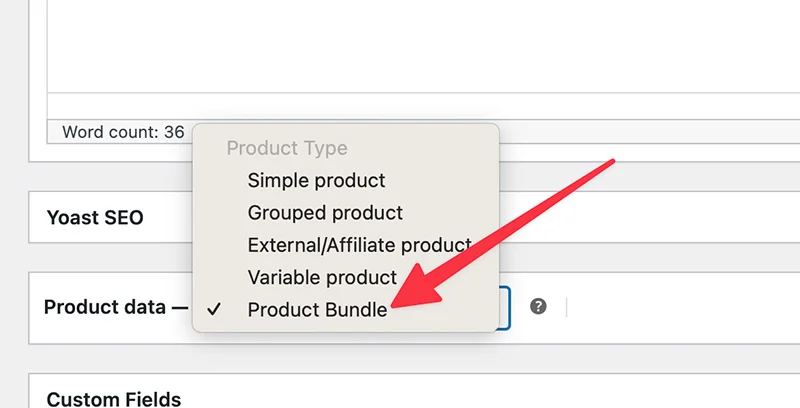
نعم. يتعين عليك الذهاب إلى محرر منتج WooCommerce لإضافة حزمة منتج.
من وجهة نظر المستخدمين، فإن سير العمل مثل ما هو مذكور أعلاه مربك بعض الشيء لأنه بطبيعة الحال، يميل المستخدمون الجدد إلى البحث عن عنصر قائمة في لوحة قائمة WordPress مباشرة بعد تثبيت البرنامج الإضافي.
إذا لم يعثروا على عنصر القائمة الخاص بالشيء الذي يريدون القيام به بعد تثبيت مكون إضافي، فمن المحتمل أنهم سيبحثون عن مكون إضافي آخر على الفور.
من وجهة نظر مطوري المكونات الإضافية، يمكن أن يقلل هذا النوع من تجربة المستخدم من فرصة الاحتفاظ بالمكون الإضافي. ناهيك عن بناء الولاء.
يبدو أن Bundler يدرك المشكلة أعلاه جيدًا.
بدلاً من مطالبة المستخدمين بالانتقال إلى محرر المنتج، يوفر البرنامج الإضافي شاشة مخصصة يمكن الوصول إليها عبر عنصر قائمة مخصص. من هذه الشاشة، يمكنك إنشاء حزمة منتجات جديدة بالنقر فوق الزر "إنشاء حزمة جديدة" .
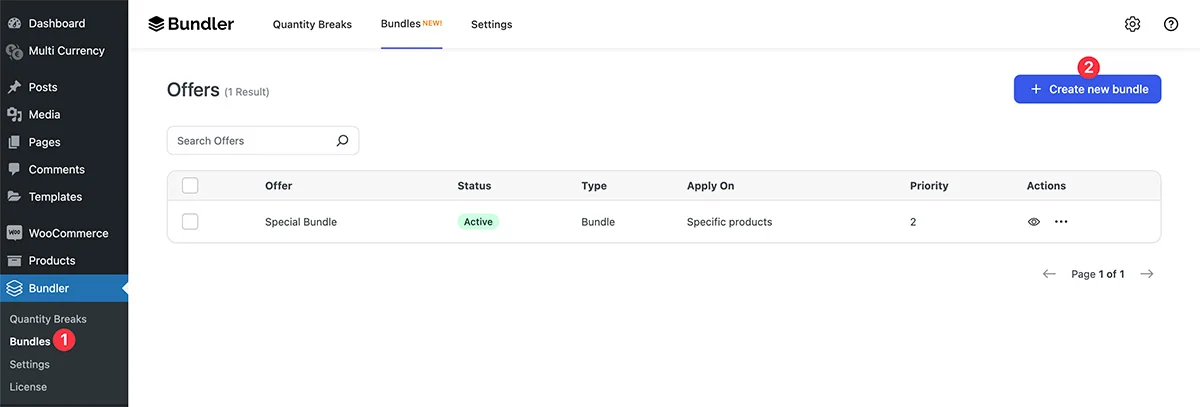
وينطبق الشيء نفسه على عروض BOGO.
يمكنك الانتقال إلى شاشة مخصصة - والتي يمكنك الوصول إليها عن طريق النقر فوق عنصر القائمة "فواصل الكمية" - والنقر فوق الزر "إنشاء عرض جديد" .
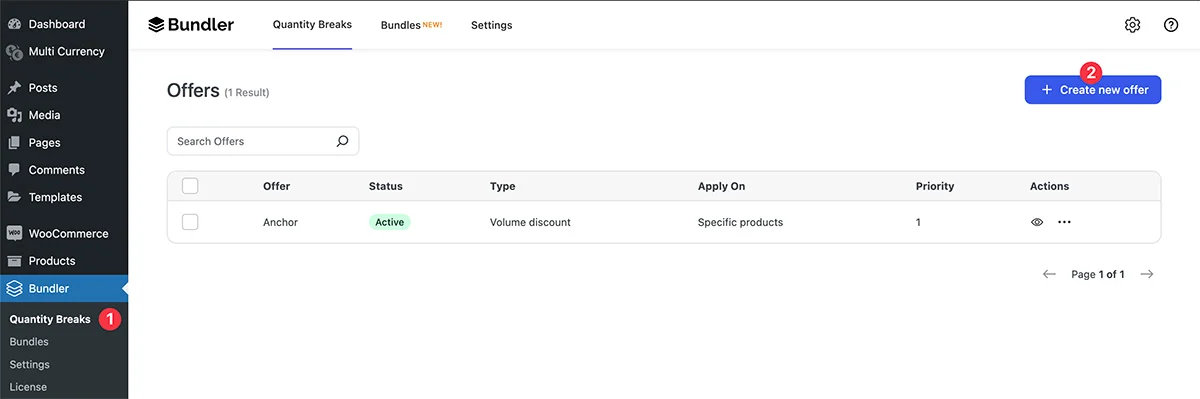
يعد هذا النوع من سير العمل رائعًا، لأن المستخدمين الجدد، مرة أخرى، يميلون إلى البحث عن عناصر القائمة التي جلبها البرنامج الإضافي الذي قاموا بتثبيته للتو.
لا يتعين على المستخدمين النقر هنا وهناك للعثور على شيء يريدون تحقيقه بعد تثبيت البرنامج الإضافي. Bundler رائع للغاية في هذا الجزء.
بعد إنشاء عرض - سواء كان ذلك عبارة عن حزمة منتجات من BOGO - ستشاهد كتلة جديدة أسفل زر الإضافة إلى سلة التسوق الأصلي تنتمي إلى WooCommerce.
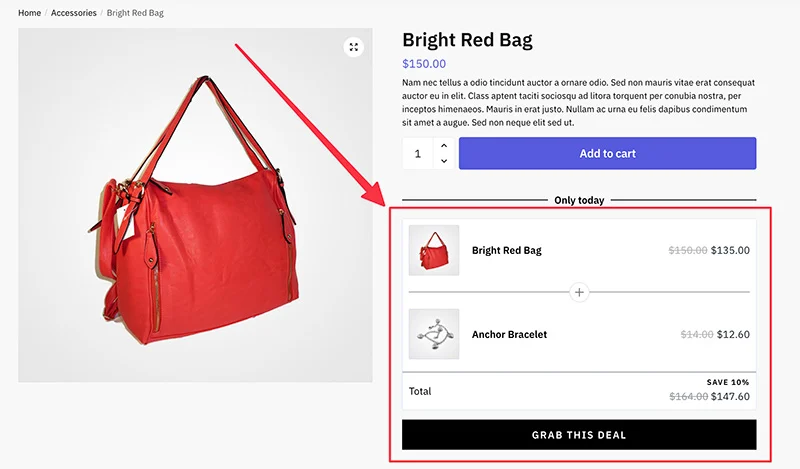
إذا كان المظهر الافتراضي للكتلة لا يتطابق مع مخطط التصميم الخاص بمتجرك، فيمكنك تعديل التصميم عن طريق تعيين أشياء مثل لون الزر وعائلة الخط ولون النص وما إلى ذلك.
الميزات الرئيسية للبوندلر
بوجو منشئ
لمعلوماتك. BOGO تعني شراء واحدة واحصل على واحدة . استراتيجية تسعير حيث يتم تطبيق الخصم عندما يقوم العملاء بشراء المنتج بكميات كبيرة (أكثر من منتج واحد).
وعلى الرغم من اسمه، إلا أنه يمكن للعملاء إضافة أكثر من منتجين إلى سلة التسوق في كثير من الحالات.
في الواقع، لم يذكر Bundler صراحة ميزة "BOGO Builder". بدلاً من ذلك، تسمى الميزة فواصل الكمية .
للوصول إلى هذه الميزة، يمكنك الانتقال إلى Bundler -> فواصل الكمية في لوحة تحكم WordPress الخاصة بك.
يعد إنشاء عرض BOGO جديد أمرًا سهلاً للغاية. يمكنك، كما ذكرنا سابقًا، النقر فوق الزر "إنشاء عرض جديد" في الزاوية العلوية اليمنى. بعد النقر على الزر، ستظهر لك شاشة يمكنك من خلالها إضافة تفاصيل العرض الخاص بك. مثل اسم العرض ورأس العرض والخصم وما إلى ذلك.
عند إنشاء عرض BOGO جديد، يمكنك تحديد مكان تطبيقه. كما ترون في لقطة الشاشة أدناه:
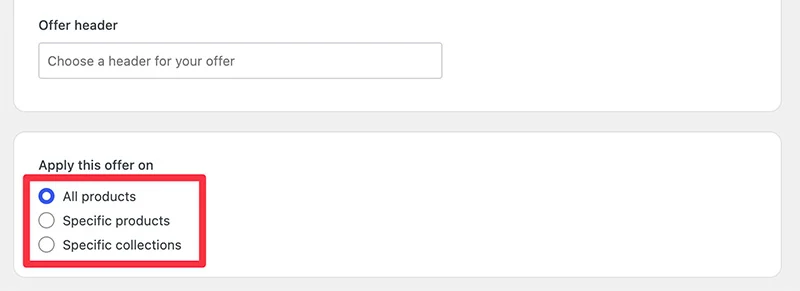
- جميع المنتجات: سيتم تطبيق عرض BOGO على جميع المنتجات
- منتجات محددة: يمكنك تطبيق عرض BOGO على منتج (منتجات) محددة
- مجموعات محددة: يمكنك تطبيق عرض BOGO على مجموعة (مجموعات) منتجات محددة
كما يمكنك إضافة كمية المنتج الذي تريد إضافته إلى العرض. إذا كان المنتج يحتوي على بعض الاختلافات (على سبيل المثال، اللون والحجم)، فسيتمكن عملاؤك من اختيار الاختلاف.
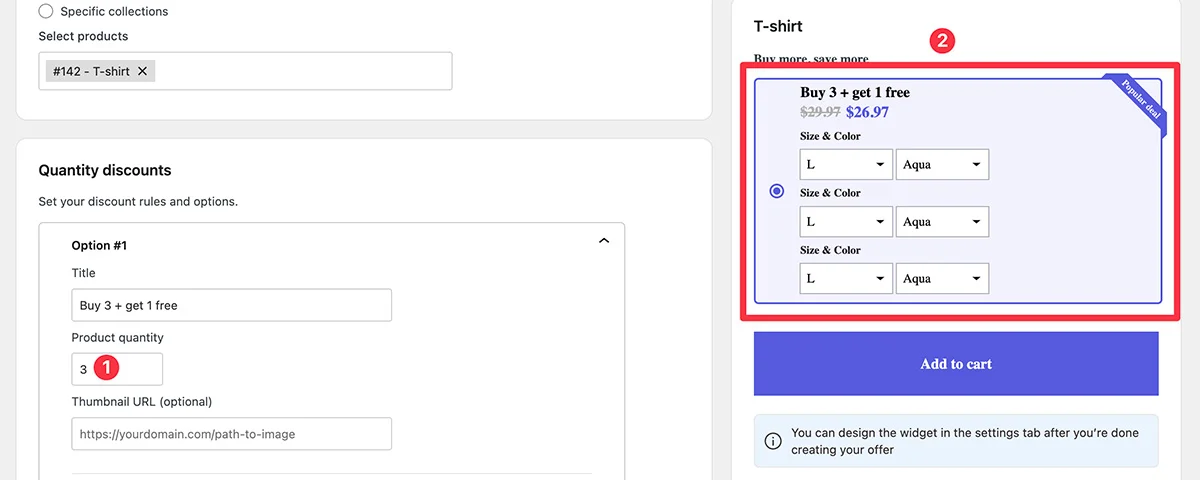
لإبراز عرض BOGO، يمكنك عرض الشريط لجذب انتباه عملائك. يمكنك ضبط تصميم الشريط من شاشة الإعدادات (سيتم تغطيتها لاحقًا).
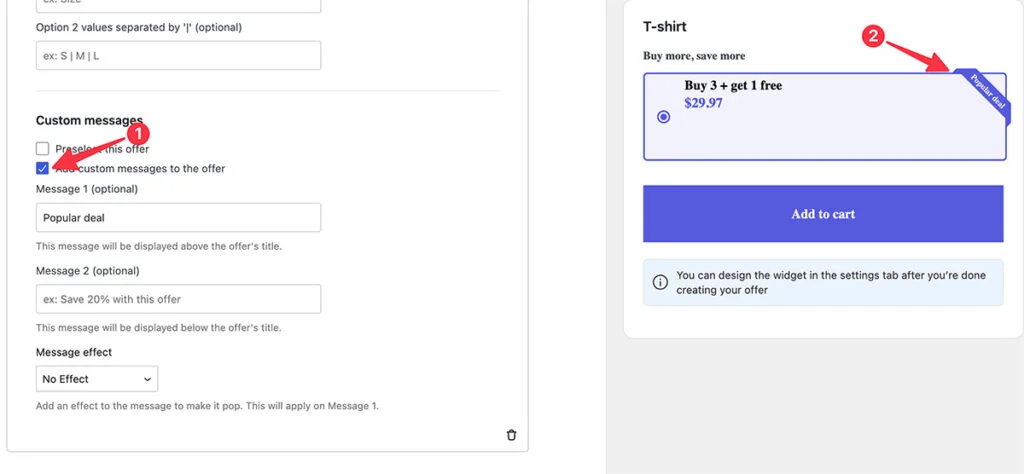
ميزة BOGO builder نفسها متاحة في كل من الإصدار المجاني والإصدار الاحترافي من Bundler. ومع ذلك، إذا كنت تستخدم الإصدار المجاني، فيمكنك فقط إنشاء عرض BOGO للمنتجات البسيطة.
إذا كان لديك عروض متعددة في متجرك، فإن Bundler يتيح لك تسهيل إدارتها. من شاشة فواصل الكمية، يمكنك تحديد العروض بشكل مجمّع وتعطيل/تمكين العروض بنقرة واحدة.
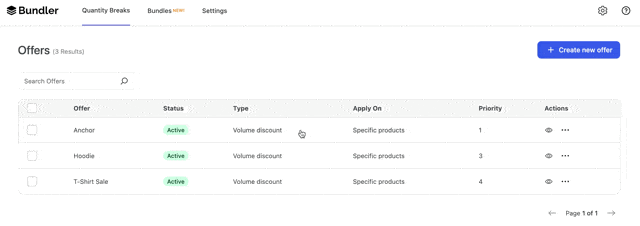
يمكنك أيضًا تكرار عرض موجود لإنشاء عرض جديد بشكل أسرع.
منشئ حزمة المنتج
هذه هي الميزة الرئيسية ل Bundler. الميزة متاحة أيضًا في كلا الإصدارين من Bundler.
يمكنك الوصول إلى هذه الميزة بالانتقال إلى Bundler -> الحزم في لوحة تحكم WordPress الخاصة بك. ما عليك سوى النقر فوق الزر "إنشاء حزمة جديدة" لإضافة حزمة منتج جديدة.
بالمناسبة، تختلف حزمة المنتج قليلاً عن BOGO.
في حين أن الهدف الرئيسي هو نفسه (زيادة حجم المبيعات)، فإن التركيز مختلف قليلاً.
في حزمة المنتجات، يمكنك زيادة حجم المبيعات عن طريق إقران منتجين مختلفين بدلاً من نفس المنتج مثل BOGO. من الناحية المثالية، تكون المنتجات التي تقوم بإقرانها مرتبطة ببعضها البعض.
على سبيل المثال، إذا كنت تبيع زوجًا من الأحذية، فيمكنك ربطه بزوج من الجوارب. أو إذا كنت تبيع جهاز كمبيوتر محمولاً، فيمكنك إقرانه بالماوس.
يسمح لك Bundler فقط بإضافة منتجين كحد أقصى في الحزمة.
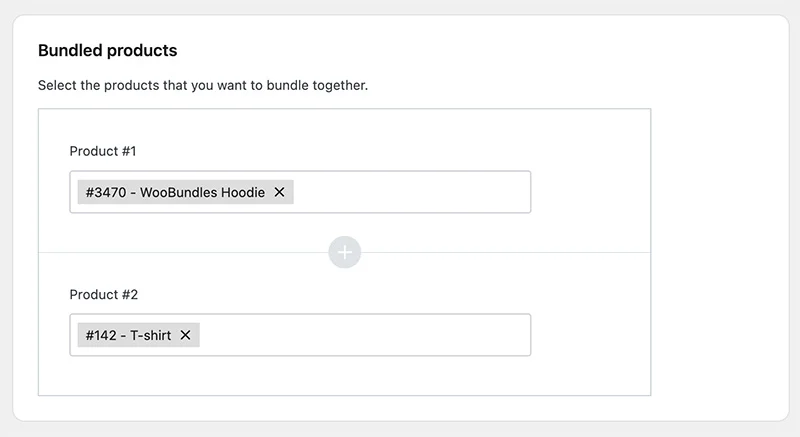
ستحتوي المنتجات المجمعة على كتلة مخصصة أسفل زر الإضافة إلى سلة التسوق الأصلي في WooCommerce. هذه الكتلة مرئية فقط على المنتجات المجمعة. لن ترى هذا الحظر على المنتجات الأخرى في متجرك.
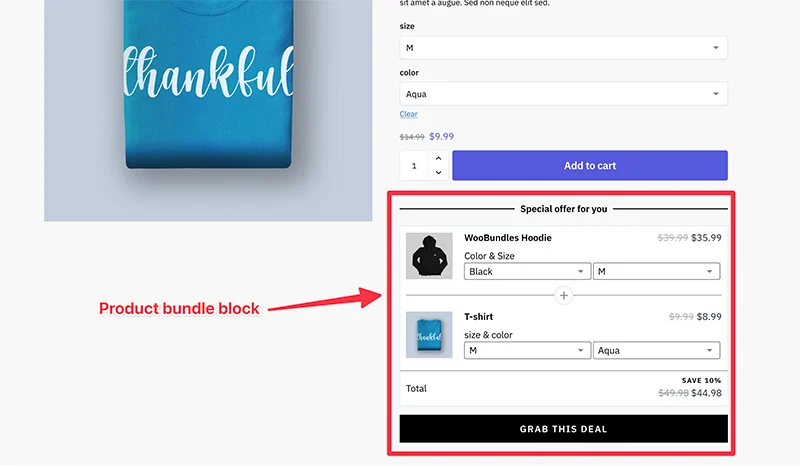
كما هو الحال مع فواصل الكمية، يمكنك أيضًا تحديد حزم المنتجات بشكل مجمّع وتعطيل/تمكين العروض بنقرة واحدة من شاشة الحزم.

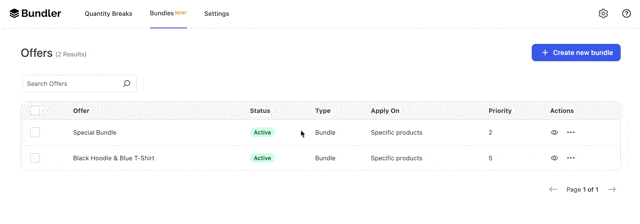
قواعد الخصم المتقدمة
الهدف الرئيسي من إنشاء عروض BOGO وحزم المنتجات هو زيادة حجم المبيعات. يمكنك القيام بذلك من خلال تقديم خصم للعملاء الذين يقومون بعملية شراء مجمعة إما عبر عرض BOGO أو حزمة المنتج.
وبالتالي، فإن القدرة على إضافة الخصم هي ميزة مهمة يجب عليك البحث عنها عند اختيار مكون إضافي لحزمة المنتج.
Bundler هو مكون إضافي يوفر هذه الميزة.
في Bundler، هناك نوعان من الخصم يمكنك إضافتهما: ديناميكي وثابت.
- الخصم الديناميكي : نوع الخصم الذي لا تحدد فيه مبلغ الخصم بالضبط بالدولار (أو أي عملة في متجرك). بدلاً من ذلك، يمكنك تعيين الخصم بالنسبة المئوية.
- الخصم الثابت: نوع الخصم حيث تقوم بتعيين مبلغ محدد للخصم. على سبيل المثال، يمكنك تطبيق خصم بقيمة 30 دولارًا على المنتجات الموجودة في الحزمة.
عند إنشاء عرض جديد في Bundler، سواء كان BOGO أو حزمة المنتج، يمكنك تعيين خصم على المنتجات التي تريد إضافتها إلى العرض.
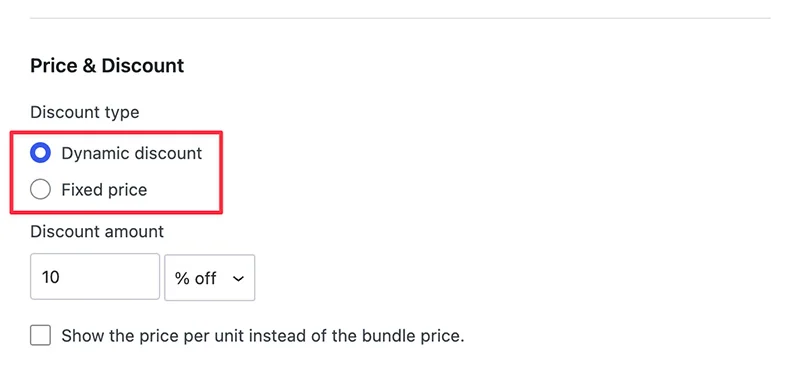
تعد القدرة على إضافة خصم ديناميكي ميزة رائعة بشكل خاص إذا كان لديك متجر عبر الإنترنت يبيع منتجات متعددة (بائع تجزئة).
باستخدام هذه الميزة، يمكنك إنشاء عرض واحد وتطبيقه على منتجات متعددة في وقت واحد، وهو أمر رائع إذا كنت ترغب في تشغيل حملة في يوم كبير مثل الجمعة السوداء.
ومع ذلك، يكون الخصم الثابت مفيدًا في مناسبة معينة حيث تريد زيادة مبيعات منتج معين في متجرك.
خاصة بالنسبة لحزمة المنتجات، يمكنك تعيين منتج كهدية مجانية، وهو أمر مفيد جدًا لتحفيز قرار الشراء لدى عملائك.
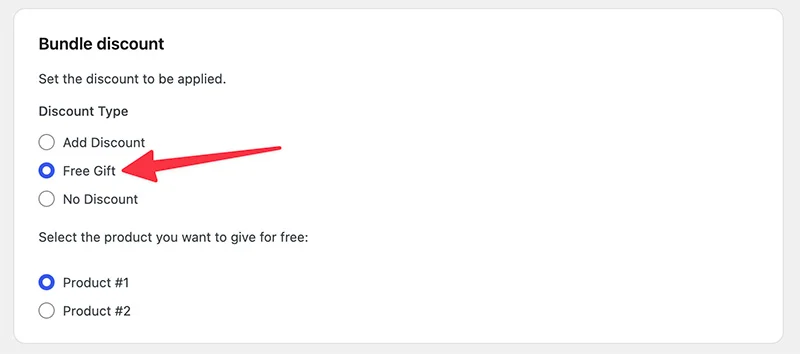
التحكم في التصميم
كما هو مذكور أعلاه، يضيف Bundler كتلة إضافية أسفل زر الإضافة إلى سلة التسوق الأصلي الذي ينتمي إلى WooCommerce.
إذا لم يعجبك المظهر الافتراضي لهذه الكتلة، فإن Bundler يسمح لك بتعديل التصميم. ومع ذلك، فإن الميزة متاحة فقط في الإصدار المحترف.
بمعنى آخر، ليس لدى مستخدمي الإصدار المجاني أي خيار لتغيير تصميم هذه الكتلة.
تعد القدرة على تغيير تصميم مجموعة العرض أمرًا بالغ الأهمية بما فيه الكفاية لأن الجماليات مهمة بالنسبة لبعض الأشخاص.
كما أن محاذاة تصميم هذه الكتلة مع تصميم متجرك توفر فارقًا احترافيًا.
يمكنك الوصول إلى هذه الميزة من شاشة إعدادات Bundler. ما عليك سوى الانتقال إلى Bundler -> الإعدادات على لوحة تحكم WordPress الخاصة بك. حدد نوع العرض الذي تريد تعديل تصميمه وقم بالتمرير قليلاً للأسفل.
ستجد كتلة الإعدادات لتعديل التصميم.
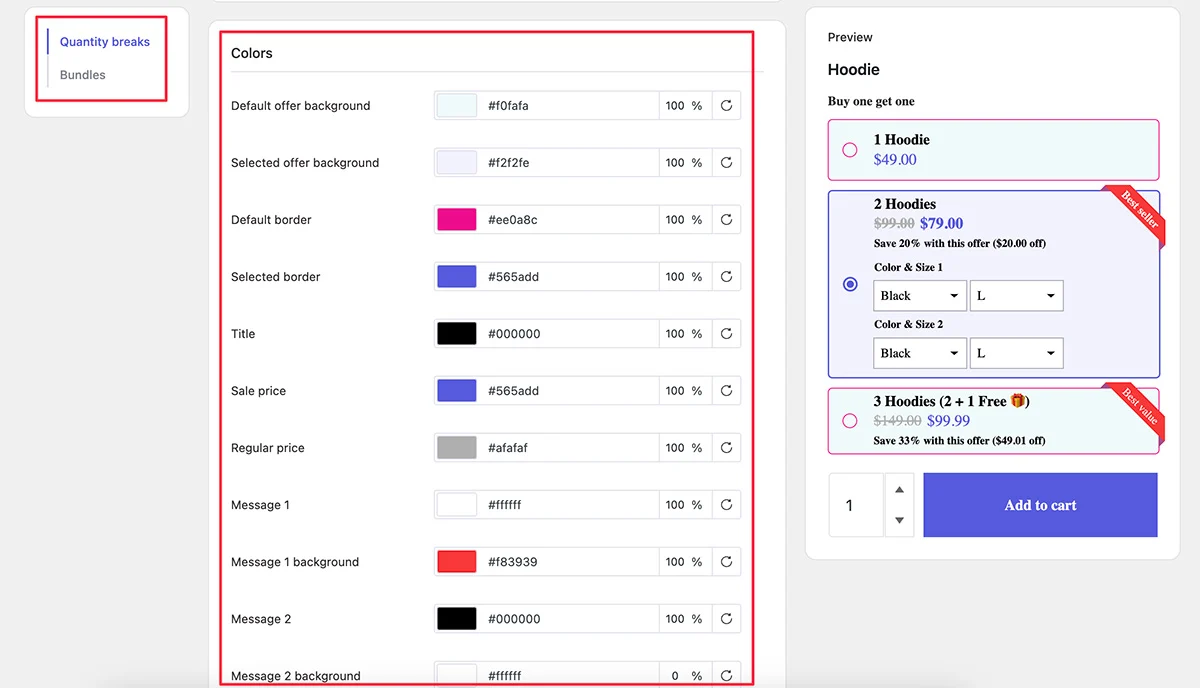
كما ترون في لقطة الشاشة أعلاه، تتوفر المعاينة للسماح لك بمراقبة التغييرات في الوقت الفعلي، مما يجعل عملية التصميم أكثر متعة.
هل Bundler متوافق مع WooCommerce Builders؟
يشير WooCommerce Builder إلى مكون إضافي يسمح لك بإنشاء قوالب مخصصة لـ WooCommerce. بعض القوالب، مثل Divi، تأتي أيضًا مع منشئ WooCommerce المدمج.
إحدى القوالب المخصصة التي يمكنك إنشاؤها باستخدام مكون WooCommerce builder الإضافي هي صفحة المنتج الفردية.
السؤال هو، هل لا تزال مجموعة عروض Bundler تظهر عند إنشاء صفحة منتج فردية مخصصة باستخدام منشئ WooCommerce؟
الجواب هو نعم.
لقد اختبرناها على Divi. لقد أنشأنا صفحة منتج واحدة بسيطة باستخدام Divi. كما ترون في لقطة الشاشة أدناه، لا تزال كتل العرض تظهر. لذلك، لا توجد مشكلة توافق بين منشئي Bundler وWooCommerce.
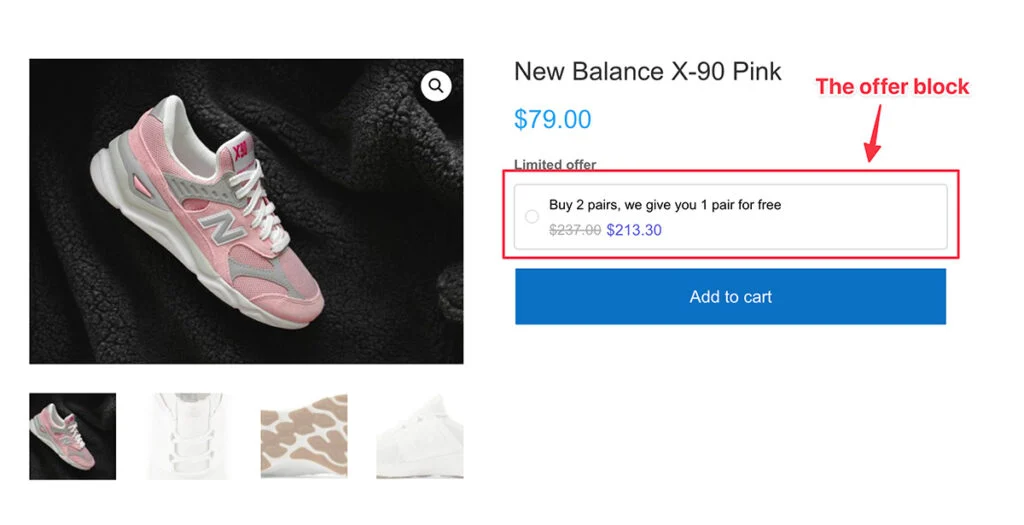
في حالة مواجهة مشكلة مع منشئ WooCommerce الخاص بك (لا تظهر كتلة العرض)، يمكنك إصلاحها عن طريق إضافة رموز Bundler المختصرة.
يقدم Bundler صفحة توثيق رائعة حيث يمكنك معرفة كيفية استخدام الرموز القصيرة.
Bundler مجاني مقابل Pro
نظرًا لإصدار Bundler كمنتج مجاني، يمكنك البدء من الإصدار المجاني قبل أن تتمكن من الترقية إلى الإصدار الاحترافي لفتح المزيد من الميزات المتقدمة. هذه خطوة ذكية للتخلص من مخاطر خسارة أموالك عندما لا يعمل البرنامج الإضافي بالطريقة التي تتوقعها.
يمكنك الحصول على الإصدار المجاني من Bundler على WordPress.org. وبما أنه متوفر على WordPress.org، يمكنك تثبيته مباشرة عبر مدير المكونات الإضافية دون الحاجة إلى تنزيله أولاً.
أثناء الحصول على الإصدار الاحترافي من Bundler، يمكنك الذهاب إلى موقعه الرسمي على الإنترنت. يبدأ الإصدار الاحترافي من Bundler من 12.99 دولارًا شهريًا.
تتوفر جميع الميزات الأساسية لـ Bundler في كلا الإصدارين، مع إمكانية الوصول إلى بعض الميزات المتقدمة فقط في الإصدار الاحترافي.
لقد أنشأنا الجدول التالي لتسهيل عليك معرفة الاختلافات بين Bundler Free و Pro:
| سمات | الحزم الحرة | باندلر برو |
|---|---|---|
| تطبيق العرض على جميع المنتجات | ||
| تطبيق العرض على منتجات محددة | ||
| تطبيق العرض على مجموعات المنتجات | ||
| إعادة التوجيه بعد الإضافة إلى سلة التسوق | ||
| إظهار الشريط | ||
| صورة مصغرة مخصصة | ||
| عرض وحدة السعر | ||
| المتغيرات والخيارات المخصصة | ||
| هدية مجانية | ||
| القدرة على اختيار تخطيطات كتلة العرض | ||
| إظهار نموذج البديل الافتراضي | ||
| التحكم في التصميم على كتلة العرض |
الخلاصة - هل يستحق Bundler الشراء؟
قبل كتابة هذا المنشور، قمنا باختبار بعض المكونات الإضافية التي لها وظائف مشابهة لـ Bundler. يقدم معظمها نفس سير العمل، وذلك عن طريق مطالبة المستخدمين بالانتقال إلى محرر منتج WooCommerce لإنشاء حزمة.
يقدم Bundler سير عمل مختلفًا عن المكونات الإضافية الأخرى التي اختبرناها. بطريقة جيدة.
كما ذكرنا أعلاه، سيبحث المستخدمون بطبيعة الحال عن عنصر قائمة في لوحة قائمة WordPress مباشرةً بعد تثبيت مكون إضافي جديد. إذا لم يعثروا على عنصر قائمة لتحقيق ما توقعوه من مكون إضافي، فمن المحتمل أنهم سيذهبون بعيدًا ويبحثون عن مكون إضافي آخر لتثبيته.
لذلك، من وجهة نظر المستخدمين، ما يقدمه Bundler أفضل من المكونات الإضافية الأخرى.
يعد Bundler مكونًا إضافيًا رائعًا ليس فقط لأنه يوفر تجربة أفضل للمستخدم، ولكنه يوفر أيضًا ميزات مباشرة لإنشاء عروض ذات مظهر احترافي. تعد القدرة على إضافة خصم ديناميكي مفيدة بشكل خاص لتطبيق عرض على منتجات متعددة.
تجدر الإشارة إلى القدرة على تعديل تصميم كتلة العرض، رغم أنها قد تبدو تافهة بالنسبة للبعض. باستخدام هذه الميزة، يمكنك مواءمة تصميم مجموعة العرض مع مخطط تصميم متجرك.
إيجابيات وسلبيات الحزم
ومع ذلك، لا يوجد منتج مثالي.
أحد الجوانب السلبية الملحوظة في Bundler هو أنه يسمح لك فقط بإضافة منتجين كحد أقصى في الحزمة. أيضًا، لا يوجد خيار للمستخدمين لتجربة الإصدار الاحترافي من البرنامج الإضافي مجانًا.
سيكون أمرًا رائعًا أن يسمح Bundler للمستخدمين بتجربة Bundler Pro مجانًا عن طريق إنشاء بيئة على أداة مثل InstaWP أو TasteWP.
إيجابيات الحزم:
- سهل الاستخدام للغاية
- واجهة نظيفة
- التحكم في التصميم
- صفحة توثيقية رائعة
- النسخة المجانية متاحة
سلبيات الحزم:
- يقتصر على منتجين في كل حزمة
- لا توجد نسخة تجريبية للإصدار المحترف
إذا كنت تريد تجربة Bundler، نقترح عليك إنشاء منتج تجريبي أولاً. أو يمكنك تثبيته على موقع ويب مرحلي إذا كان موفر الاستضافة الخاص بك يقدم هذه الميزة.
